
휴대폰 와이파이 연결 실패? 원인과 해결 방법 완벽 가이드
휴대폰 와이파이가 갑자기 끊기거나 연결되지 않아 답답하셨던 경험, 누구나 한 번쯤 있으실 겁니다. 소중한 시간을 낭비하지 않도록, 휴대폰 와이파이 연결 실패의 모든 원인과 해결 방법을 자세히 알려드리겠습니다. 이 글을 끝까지 읽으신다면, 앞으로는 와이파이 연결 문제로 고민하지 않으셔도 됩니다!
휴대폰 와이파이 연결 실패의 주요 원인 분석: 다양한 가능성 탐색
휴대폰 와이파이 연결이 안 될 때, 정말 답답하시죠? 원인을 찾아 해결하는 것이 중요한데요, 문제는 생각보다 다양한 곳에서 발생할 수 있답니다. 하나하나 자세히 살펴보고, 어떤 부분이 문제인지 파악해 보도록 하겠습니다.
먼저, 가장 흔한 원인 몇 가지를 살펴볼게요.
비밀번호 오류: 가장 흔하면서도 간과하기 쉬운 부분이죠. 대소문자를 구분해야 하는지, 특수문자가 포함되어 있는지 꼼꼼히 확인해 보세요. 잘못된 비밀번호를 여러 번 입력하면 기기가 일시적으로 차단될 수도 있으니 주의해야 합니다. 혹시 비밀번호를 잊으셨다면, 공유기 관리자 페이지에 접속하여 비밀번호를 변경하거나 초기화해야 해요.
와이파이 네트워크 문제: 공유기 자체의 문제일 수도 있습니다. 공유기의 전원을 껐다 켜보거나, 공유기의 위치를 바꿔 보는 것도 좋은 방법이에요. 혹시 공유기가 고장 났을 가능성도 고려해야 해요. 인터넷 연결이 제대로 되지 않는다면, 인터넷 서비스 제공업체에 문의해야 할 수도 있습니다. 다른 기기들은 와이파이에 잘 연결되는데 내 휴대폰만 안된다면, 공유기 문제보다는 휴대폰 설정을 확인해 보는 것이 좋겠죠.
휴대폰 설정 문제: 휴대폰의 와이파이 설정이 잘못되었거나, 필요한 설정이 활성화되지 않았을 수 있습니다. 와이파이를 껐다가 다시 켜거나, 비행기 모드를 껐다 켜면서 문제를 해결할 수 있는 경우도 많아요. 혹은, 와이파이를 자동으로 끊어서 배터리를 아끼는 기능이 활성화되어 있지는 않은지도 확인해 보세요. 와이파이 연결을 설정하는 과정에서 수동으로 IP 주소나 DNS 서버를 설정하는 경우, 설정값이 잘못되었는지도 확인해야 합니다.
휴대폰 소프트웨어 문제: 휴대폰의 운영체제나 와이파이 관련 앱에 문제가 있을 수 있습니다. 최신 운영체제로 업데이트를 해보거나, 캐시와 데이터를 삭제해보는 것도 좋은 방법입니다. 심각한 경우에는 휴대폰을 초기화해야 하는 경우도 있을 수 있다는 점을 미리 알려드려요. 하지만 중요한 데이터는 미리 백업해두는 것이 좋겠죠?
하드웨어 문제: 가장 드문 경우지만, 휴대폰의 안테나나 와이파이 모듈에 문제가 생겼을 수도 있습니다. 이 경우에는 서비스 센터에 방문하여 수리를 받아야 해요. 수리 비용이 발생할 수 있으니, 다른 방법들을 먼저 시도해 보는 것이 좋습니다.
표로 정리해 드릴게요!
| 원인 | 해결 방법 |
|---|---|
| 비밀번호 오류 | 비밀번호 정확히 입력, 공유기 관리 페이지 접속 |
| 와이파이 네트워크 문제 | 공유기 재부팅, 위치 변경, 인터넷 서비스 확인 |
| 휴대폰 설정 문제 | 와이파이 재연결, 비행기 모드 끄기/켜기, 자동 와이파이 연결 확인, IP/DNS 설정 확인 |
| 휴대폰 소프트웨어 문제 | OS 업데이트, 캐시/데이터 삭제, 초기화 (데이터 백업 필수!) |
| 하드웨어 문제 | 서비스센터 방문 (수리 필요) |
휴대폰 와이파이 연결 실패의 원인은 다양하며, 문제 해결은 단계적인 접근이 중요합니다. 각 항목을 차례대로 확인하고 해결해 나가면서 문제의 원인을 찾아낼 수 있을 거예요.
이 모든 방법을 시도했는데도 와이파이 연결이 안 된다면, 추가적인 해결 방법을 다음 장에서 자세히 알려드리겠습니다. 조금만 더 노력해 보세요!
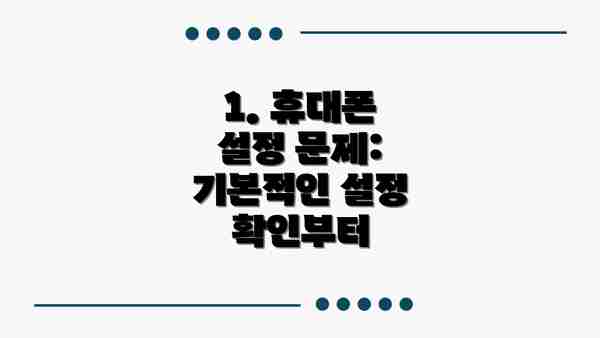
1. 휴대폰 설정 문제: 기본적인 설정 확인부터
가장 흔한 원인 중 하나는 휴대폰 자체의 설정 문제입니다. 와이파이가 꺼져있거나, 잘못된 비밀번호를 입력했거나, 자동 연결 설정이 비활성화되었을 수 있습니다.
- 와이파이 기능 확인: 휴대폰의 설정 메뉴에서 와이파이 기능이 활성화되어 있는지 확인합니다.
- 비밀번호 재확인: 와이파이 비밀번호를 정확히 입력했는지 확인하고, 대소문자 및 특수문자를 주의 깊게 확인합니다.
- 자동 연결 설정: 와이파이 자동 연결 기능이 활성화되어 있는지 확인합니다. 비활성화되어 있다면 활성화시켜 줍니다.
- IP 설정 확인: 수동으로 IP 주소를 설정한 경우, 잘못된 설정으로 인해 연결이 되지 않을 수 있습니다. DHCP를 자동으로 사용하도록 설정하는 것이 좋습니다.
2. 와이파이 공유기 문제: 공유기의 상태 점검
와이파이 공유기 자체의 문제도 간과해서는 안 됩니다. 공유기의 전원이 꺼져 있거나, 과열되거나, 펌웨어가 오래되었거나, 너무 많은 기기가 연결되어 과부하 상태일 수 있습니다.
- 공유기 전원 확인: 공유기의 전원이 제대로 연결되어 있는지 확인합니다. 전원 어댑터가 제대로 작동하는지도 확인합니다.
- 공유기 재부팅: 공유기를 잠시 껐다가 켜면 대부분의 작은 오류는 해결됩니다. 전원을 뽑고 30초 정도 기다린 후 다시 연결합니다.
- 펌웨어 업데이트: 공유기 제조사 웹사이트에서 최신 펌웨어를 확인하고 업데이트합니다. 오래된 펌웨어는 보안 취약점과 성능 저하를 야기할 수 있습니다.
- 과부하 확인: 너무 많은 기기가 와이파이에 연결되어 있다면, 일부 기기를 제거하거나, 더 강력한 와이파이 공유기로 교체하는 것을 고려해볼 수 있습니다.
3. 네트워크 간섭 및 장애: 주변 환경 점검
주변의 다른 전자기기나 물리적 장벽으로 인해 와이파이 신호가 간섭을 받거나 약해질 수 있습니다.
- 장애물 제거: 공유기와 휴대폰 사이에 있는 장애물(벽, 가구 등)을 최대한 제거합니다. 특히 마이크로웨이브 오븐과 같은 전자레인지는 와이파이 신호에 강한 간섭을 일으킬 수 있습니다.
- 채널 변경: 와이파이 공유기의 채널을 변경하면 간섭을 줄일 수 있습니다. 공유기 설정 페이지에서 덜 혼잡한 채널로 변경해 봅니다. (2.4GHz 대역은 1. 6. 11번 채널이 일반적으로 권장됩니다)
- 주변 기기 확인: 블루투스 기기, 무선 전화 등 다른 무선 기기가 와이파이 신호에 간섭을 일으키는지 확인해보고, 간섭을 최소화할 수 있도록 배치를 변경합니다.
휴대폰 와이파이 연결 실패 해결 방법: 단계별 가이드
휴대폰 와이파이가 연결되지 않아 속상하셨죠? 걱정 마세요! 이 가이드를 따라 단계별로 문제 해결을 시도해 보시면 다시 쾌적한 와이파이 환경을 누리실 수 있을 거예요. 아래 표를 참고하여 차근차근 따라 해보세요. 확실히 해결되지 않는다면 다음 단계로 넘어가는 것을 추천드립니다.
| 단계 | 해결 방법 | 확인 사항 | 추가 설명 |
|---|---|---|---|
| 1. 휴대폰 재시작 | 휴대폰을 완전히 껐다가 다시 켜세요. | 휴대폰이 제대로 꺼졌는지 확인하세요. 배터리가 완전히 소모된 후 재시작하는 것도 도움이 될 수 있어요. | 간단하지만 놀라울 정도로 효과적인 방법입니다. 작은 오류가 발생했을 경우 효과적이에요. |
| 2. 와이파이 라우터 재시작 | 와이파이 라우터의 전원을 껐다가 30초 후 다시 켜세요. | 라우터의 전원이 완전히 꺼졌는지 확인하고, 전원코드를 뽑았다가 다시 꽂는 것이 더 확실해요. | 라우터의 내부 오류가 발생했을 때 도움이 됩니다. |
| 3. 와이파이 연결 해제 및 재연결 | 휴대폰에서 현재 연결된 와이파이를 해제하고 다시 연결해 보세요. | 와이파이 비밀번호를 정확하게 입력했는지 확인하세요. 대소문자를 구분합니다! | 연결 과정에서 발생하는 작은 오류를 해결하는 데 효과적이에요. |
| 4. 와이파이 네트워크 설정 확인 | 휴대폰의 와이파이 설정에서 IP 설정이 자동으로 설정되어 있는지 확인하세요. 만약 수동 설정이라면 자동으로 변경해보세요. | IP 주소, 서브넷 마스크, 게이트웨이 등이 정확한지 확인하세요. (수동 설정일 경우) | 잘못된 IP 설정은 연결을 방해할 수 있어요. |
| 5. 와이파이 비밀번호 확인 | 와이파이 비밀번호를 정확하게 입력했는지, 그리고 대소문자를 제대로 입력했는지 다시 한번 확인하세요. | 비밀번호를 잊어버렸다면 라우터 설정에서 확인해야 해요. (라우터 모델별 방법이 다를 수 있어요.) | 가장 흔한 원인 중 하나입니다. 꼼꼼하게 확인하세요! |
| 6. 다른 와이파이 네트워크 연결 시도 | 다른 와이파이 네트워크에 연결하여 휴대폰의 문제인지, 와이파이 라우터의 문제인지 확인해 보세요. | 공용 와이파이 혹은 다른 가정의 와이파이를 이용해 보세요. | 휴대폰의 문제인지 라우터의 문제인지 판별하는 데 도움이 됩니다. |
| 7. 휴대폰 소프트웨어 업데이트 | 휴대폰의 운영체제와 와이파이 드라이버가 최신 버전인지 확인하고 업데이트하세요. | 설정 앱에서 소프트웨어 업데이트를 확인할 수 있어요. | 최신 업데이트에는 버그 수정 및 성능 향상이 포함되어 있을 수 있습니다. |
| 8. 라우터 설정 확인 | 라우터의 설정에 문제가 없는지 확인하세요. 2.4GHz 와 5GHz 와이파이가 모두 정상적으로 작동하는지 확인하고 필요하면 채널을 변경해 보세요. | 라우터의 관리자 페이지에 접속하여 설정을 확인해야 합니다. | 라우터의 채널 혼잡은 연결 불안정의 원인이 될 수 있어요. |
| 9. 공장 초기화 (마지막 수단) | 문제가 지속된다면, 휴대폰의 공장 초기화를 고려해보세요. 하지만 중요한 데이터는 미리 백업하세요! | 공장 초기화는 모든 데이터를 삭제할 수 있으므로, 데이터 백업은 필수입니다. | 이 방법은 최후의 수단으로 사용하는 것이 좋습니다. |
| 10. 서비스 센터 방문 | 위 방법을 모두 시도했는데도 문제가 해결되지 않는다면, 휴대폰 제조사 서비스 센터를 방문하는 것이 좋습니다. | 수리 또는 교체가 필요할 수 있어요. | 전문가의 도움을 받아 문제 해결을 시도해 보세요. |
데이터 백업 후 공장 초기화를 진행하는 것은 최후의 수단으로, 모든 데이터 손실 위험이 있으니 주의하세요!
위 단계들을 하나씩 따라하면서 휴대폰 와이파이 연결 문제를 해결할 수 있기를 바랍니다. 이 외에도 추가적인 해결 방법이 궁금하시다면 아래 내용을 참고해 주세요.
휴대폰 와이파이 연결 실패: 요약표
와이파이 연결이 안 될 때, 당황하지 마세요! 아래 표는 휴대폰 와이파이 연결 실패의 주요 원인과 해결 방법을 한눈에 보여드립니다. 문제 해결에 도움이 될 거예요!
| 문제 현상 | 가능한 원인 | 해결 방법 | 추가 확인 사항 |
|---|---|---|---|
| 와이파이 네트워크가 검색되지 않아요 | √ 와이파이가 꺼져 있거나, √ 라우터 문제 (전원 확인, 리셋), √ 휴대폰 와이파이 기능 오류, √ 거리 제한, √ 신호 간섭 | √ 라우터 전원 확인 및 재부팅, √ 휴대폰 와이파이 기능 껐다 켜기, √ 휴대폰 재부팅, √ 라우터와의 거리 확인, √ 다른 기기 와이파이 연결 확인 | 라우터의 채널 변경을 시도해 보세요. 주변 전자기기의 간섭을 최소화해 보세요. |
| 와이파이 네트워크는 보이는데 연결이 안 돼요 | √ 비밀번호 오류, √ 라우터 설정 문제 (IP 주소 충돌 등), √ 휴대폰 소프트웨어 오류, √ 네트워크 과부하 | √ 비밀번호 정확하게 입력, √ 라우터 설정 확인 (공유기 관리자 페이지 접속), √ 휴대폰 소프트웨어 업데이트, √ 라우터 재부팅, √ 다른 와이파이 연결 시도 | 라우터의 DHCP 설정 확인이 필요할 수 있습니다. 휴대폰의 네트워크 설정을 초기화해 보세요. |
| 와이파이 연결은 되지만 인터넷이 안 돼요 | √ 인터넷 연결 문제 (ISP 문제), √ 라우터 인터넷 연결 문제, √ 휴대폰 네트워크 설정 문제 | √ 인터넷 서비스 제공업체(ISP)에 문의, √ 라우터의 인터넷 연결 확인, √ 휴대폰 네트워크 설정 확인 및 초기화, √ DNS 설정 변경 시도 | 다른 기기에서 인터넷 접속 확인을 통해 라우터 문제인지, ISP 문제인지 확인해 보세요. |
| 와이파이 연결이 자꾸 끊겨요 | √ 라우터 신호 약함, √ 라우터의 펌웨어 오류, √ 휴대폰의 하드웨어/소프트웨어 문제, √ 많은 기기 사용으로 인한 과부하 | √ 라우터 위치 조정, √ 라우터 펌웨어 업데이트, √ 휴대폰 재부팅 또는 소프트웨어 업데이트, √ 연결된 기기 수 확인 및 줄이기 | 와이파이 신호 강도 측정 앱을 사용하여 신호 세기를 확인해 보세요. |
위 표를 참고하여 문제 해결을 시도해 보시고, 문제가 지속된다면 전문가의 도움을 받는 것이 좋습니다.
팁: 와이파이 연결 문제 해결 전, 휴대폰과 라우터를 각각 재부팅하는 것이 첫 번째 단계입니다! 간단하지만 매우 효과적인 방법이에요. 잊지 마세요!
쉽게 해결되길 바랍니다~!
추가적인 해결 방법: 더 꼼꼼하게 와이파이 연결 문제 해결하기
이전 단계들을 모두 시도했는데도 휴대폰 와이파이 연결이 여전히 안 된다면, 조금 더 세부적인 설정과 확인이 필요해요. 아래 추가적인 해결 방법들을 차례대로 따라 해 보세요. 분명 원인을 찾아 해결할 수 있을 거예요!


1. 라우터 재부팅 및 펌웨어 업데이트:
- 라우터의 전원을 뽑고 30초 정도 기다린 후 다시 꽂아보세요. 간단한 방법이지만 놀라울 정도로 효과적인 경우가 많아요.
- 라우터 제조사 홈페이지에 접속하여 최신 펌웨어가 있는지 확인하고 업데이트 해주세요. 오래된 펌웨어는 버그나 호환성 문제를 일으킬 수 있거든요. 업데이트 방법은 라우터 모델에 따라 다르니, 제조사 설명서를 참고하시는 게 좋아요.
2. 다른 와이파이 네트워크 연결 시도:
- 집이나 사무실에 다른 와이파이 네트워크가 있다면, 해당 네트워크에 연결을 시도해보세요. 만약 다른 네트워크에는 연결이 잘 된다면, 문제는 특정 와이파이 네트워크의 설정 또는 라우터 자체에 있을 가능성이 높아요.
3. 휴대폰 네트워크 설정 재설정:
- 휴대폰 설정에서 와이파이 설정을 초기화하거나, 네트워크 설정 전체를 재설정하는 방법도 있어요. 이 과정에서 저장된 와이파이 비밀번호 등이 삭제될 수 있으니 주의하셔야 해요. 재설정 후에는 다시 와이파이에 연결해 보세요. (설정 메뉴 경로는 휴대폰 모델에 따라 다를 수 있어요.)
4. 휴대폰의 MAC 주소 확인 및 라우터 필터링 설정 확인:
- 라우터 설정에 접속해서 특정 기기의 MAC 주소만 허용하는 필터링 기능이 활성화되어 있는지 확인하세요. 휴대폰의 MAC 주소를 확인하고, 라우터 설정에서 제한 목록에 휴대폰 MAC 주소가 있는지 확인해 보세요. 있다면 해당 제한을 해제해 주세요.
5. IP 주소 자동 획득 설정 확인:
- 휴대폰의 와이파이 설정에서 IP 주소를 자동으로 획득하도록 설정되어 있는지 확인해주세요. 수동으로 IP 주소를 설정해 놓았다면, 자동으로 바꾸고 다시 연결을 시도해 보세요.
6. 방화벽 또는 보안 프로그램 확인:
- 휴대폰이나 라우터에 설치된 방화벽 또는 보안 프로그램이 와이파이 연결을 차단하고 있을 수 있어요. 잠시 방화벽이나 보안 프로그램을 비활성화하거나, 와이파이 연결을 허용하는 설정으로 변경해 보세요. 이후 문제가 해결되면, 다시 방화벽/보안 프로그램을 활성화하고 예외 설정을 통해 와이파이 연결을 허용하도록 설정해야 합니다.
7. 휴대폰 소프트웨어 업데이트:
- 최신 운영체제와 네트워크 관련 소프트웨어가 설치되어 있는지 확인하고, 업데이트가 필요하다면 꼭 업데이트해 주세요. 소프트웨어 버그로 인해 와이파이 연결이 제대로 안 되는 경우가 있을 수 있답니다.
8. 전문가에게 문의: 위 방법을 모두 시도했는데도 문제가 해결되지 않는다면, 통신사 고객센터 또는 라우터 제조사의 기술 지원팀에 문의하는 것이 좋아요.
< 결론: 더 이상 와이파이 연결 실패로 고민하지 마세요! >
< 이 가이드에 나와있는 모든 방법을 시도했는데도 와이파이 연결 문제가 해결되지 않는다면, 전문가의 도움을 받는 것이 가장 효과적일 수 있습니다. > 이것은 가장 확실한 해결책을 제시하는 매우 중요한 문장입니다.
결론: 더 이상 와이파
자주 묻는 질문 Q&A
Q1: 휴대폰 와이파이 연결이 안 될 때 가장 흔한 원인은 무엇인가요?
A1: 비밀번호 오류, 와이파이 네트워크 문제(공유기 문제 포함), 휴대폰 설정 문제 등이 가장 흔한 원인입니다.
Q2: 와이파이 연결이 안 될 때, 먼저 시도해 볼 수 있는 간단한 해결 방법은 무엇인가요?
A2: 휴대폰과 공유기를 재부팅하고, 와이파이 연결을 해제 후 재연결해 보는 것이 좋습니다. 비밀번호를 다시 확인하고, 비행기모드를 껐다 켜는 것도 효과적입니다.
Q3: 다른 방법을 모두 시도해도 와이파이 연결이 안 된다면 어떻게 해야 하나요?
A3: 휴대폰 소프트웨어 업데이트, 공장 초기화(데이터 백업 필수!), 혹은 휴대폰 제조사 서비스센터 방문을 고려해야 합니다.
이 콘텐츠의 무단 사용은 저작권법에 위배되며, 이를 위반할 경우 민사 및 형사상의 법적 처벌을 받을 수 있습니다. 무단 복제, 배포를 금지합니다.
※ 면책사항: 위 본문 내용은 온라인 자료를 토대로 작성되었으며 발행일 기준 내용이므로 필요 시, 최신 정보 및 사실 확인은 반드시 체크해보시길 권장드립니다.















